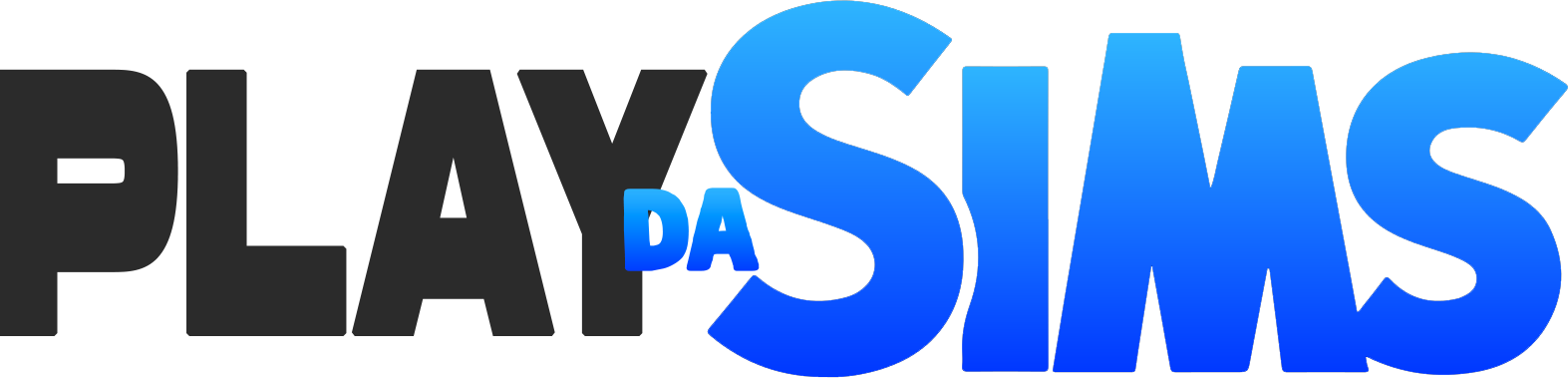Wie man in Sims 4 ein Haus baut
Der Bau eines Hauses in Sims 4 ist einer der spaßigsten und kreativsten Aspekte des Spiels. Du kannst dein Traumhaus entwerfen oder ein einzigartiges und stilvolles Domizil für deine Sims erschaffen. Allerdings kann der Bau eines Hauses auch eine Herausforderung sein, vor allem, wenn du neu im Spiel bist oder das Beste aus den verfügbaren Tools und Funktionen machen willst. In diesem Leitfaden zeigen wir dir einige Tipps und Tricks, wie du in Sims 4 ein Haus baust, von der Wahl des Grundstücks und des Stils bis zum Hinzufügen von Räumen, Wänden, Dächern, Fenstern, Türen, Böden, Möbeln und Dekorationen.
Auswahl einer Partie und eines Stils
Der erste Schritt beim Bau eines Hauses in Sims 4 besteht darin, ein Grundstück und einen Stil auszuwählen. Ein Grundstück ist das Stück Land, auf dem dein Haus stehen wird, und es kann in Größe, Form und Preis variieren. Du kannst aus den vorhandenen Grundstücken in den Spielwelten wählen oder im Modus "Welten verwalten" dein eigenes Grundstück erstellen. Um den Modus "Welten verwalten" aufzurufen, klicken Sie auf das Symbol mit den drei Punkten in der oberen rechten Ecke des Bildschirms und dann auf "Welten verwalten".
Sobald du ein Grundstück ausgewählt hast, kannst du mit dem Bau deines Hauses beginnen. Das Spiel gibt dir einige Optionen zur Auswahl, z. B. den Bau von Grund auf, die Verwendung einer vorgefertigten Vorlage oder das Herunterladen eines Hauses aus der Galerie. Die Galerie ist eine Funktion, mit der du Häuser und andere Kreationen von anderen Spielern durchsuchen, herunterladen und mit anderen teilen kannst. Sie können auf die Galerie zugreifen, indem Sie auf das Symbol mit dem Ordner und der Kamera in der oberen rechten Ecke des Bildschirms klicken.
Der Stil deines Hauses ist dir überlassen und hängt von deinen persönlichen Vorlieben, deinem Budget und den Bedürfnissen deiner Sims ab. Du kannst ein Haus bauen, das zum Thema und zur Ästhetik der Welt passt, in der du dich befindest, oder du kannst etwas ganz anderes und Originelles schaffen. Du kannst auch einen Stil wählen, der auf der Art des Hauses basiert, das du haben möchtest, z. B. ein Landhaus, eine Villa, ein modernes Haus, ein Bauernhaus, ein Strandhaus usw. Inspirieren lassen können Sie sich von der Galerie, dem Internet oder von Beispielen aus der Praxis.

Hinzufügen von Räumen, Wänden, Dächern, Fenstern und Türen
Der nächste Schritt beim Bau eines Hauses in Sims 4 besteht darin, Räume, Wände, Dächer, Fenster und Türen hinzuzufügen. Dies sind die grundlegenden Elemente, die die Struktur und den Grundriss deines Hauses bestimmen. Du kannst diese Elemente im Baumodus hinzufügen, dem Modus, in dem du dein Haus konstruieren und verändern kannst. Sie können den Baumodus aufrufen, indem Sie auf das Symbol mit dem Hammer und dem Schraubenschlüssel in der oberen rechten Ecke des Bildschirms klicken.
Im Baumodus sehen Sie eine Symbolleiste mit verschiedenen Kategorien von Elementen, die Sie zum Bau Ihres Hauses verwenden können. Die erste Kategorie ist Räume, mit der Sie vorgefertigte Räume hinzufügen oder Ihre eigenen Räume zeichnen können. Sie können auch die Größe ändern, Räume verschieben, kopieren, löschen oder zusammenführen. Die zweite Kategorie ist Wände und leere Räume, in der Sie Wände oder leere Räume hinzufügen können. Sie können auch die Höhe, Dicke und Form der Wände anpassen. Die dritte Kategorie sind Dächer, mit denen Sie Dächer oder Dachmuster hinzufügen können. Sie können auch die Neigung, die Traufe und den Stil der Dächer anpassen. Die vierte Kategorie ist Türen und Fenster, in der Sie Türen und Fenster hinzufügen können. Sie können auch die Größe, die Position und den Stil der Türen und Fenster anpassen.
Um einen Raum, eine Wand, ein Dach, eine Tür oder ein Fenster hinzuzufügen, klicken Sie einfach auf das gewünschte Element in der Symbolleiste und ziehen Sie es auf dem Grundstück an die gewünschte Stelle. Sie können auch die Tastaturkürzel verwenden, um das Element zu drehen, zu verschieben oder zu löschen. Verwenden Sie zum Drehen des Objekts die Tasten "und". Verwenden Sie die Pfeiltasten, um das Element zu verschieben. Um das Element zu löschen, verwenden Sie die Entf-Taste.

Hinzufügen von Böden, Möbeln und Dekorationen
Der letzte Schritt beim Bau eines Hauses in Sims 4 besteht darin, Böden, Möbel und Dekorationen hinzuzufügen. Dies sind die Elemente, die dein Haus realistischer, gemütlicher und individueller aussehen lassen. Du kannst diese Elemente mit Hilfe des Kaufmodus hinzufügen, in dem du Gegenstände für dein Haus kaufen und platzieren kannst. Sie können den Kaufmodus aufrufen, indem Sie auf das Symbol mit dem Einkaufswagen und dem Sofa in der oberen rechten Ecke des Bildschirms klicken.
Im Kaufmodus sehen Sie eine Symbolleiste mit verschiedenen Kategorien von Gegenständen, mit denen Sie Ihr Haus einrichten und dekorieren können. Die erste Kategorie ist "Bodenmuster", mit der Sie Bodenfliesen oder Teppiche hinzufügen können. Sie können auch die Farbe, Textur und Ausrichtung der Bodenmuster anpassen. Die zweite Kategorie ist Wandmuster, mit der Sie Tapeten oder Farben hinzufügen können. Auch hier können Sie die Farbe, Textur und Ausrichtung der Wandmuster anpassen. Die dritte Kategorie ist Objekte nach Raum, mit der Sie Möbel und Dekorationen für jeden Raum Ihres Hauses hinzufügen können, z. B. Wohnzimmer, Küche, Schlafzimmer, Bad usw. Die vierte Kategorie ist Objekte nach Funktion, mit der Sie Möbel und Dekorationen nach ihrer Funktion hinzufügen können, z. B. Komfort, Unterhaltung, Beleuchtung, Aufbewahrung usw.
Um ein Bodenmuster, ein Wandmuster, ein Möbelstück oder eine Dekoration hinzuzufügen, klicken Sie einfach auf das gewünschte Element in der in der Symbolleiste und klicken und ziehen Sie dann auf der Fläche, wo Sie es platzieren möchten. Sie können auch die Tastaturkürzel verwenden, um das Element zu drehen, zu verschieben oder zu löschen. Zum Drehen des Objekts verwenden Sie die Tasten "und". Zum Verschieben verschieben Sie das Element mit den Pfeiltasten. Um das Element zu löschen, verwenden Sie die Entf-Taste.